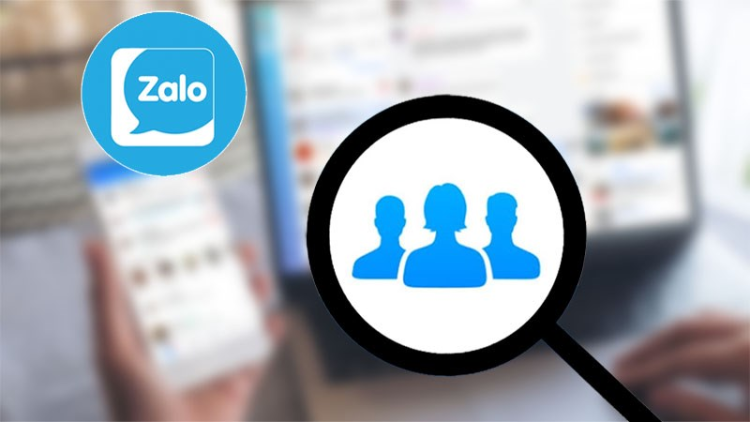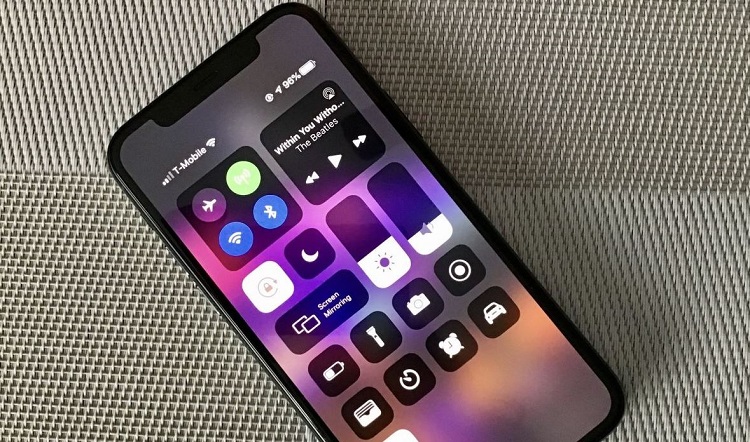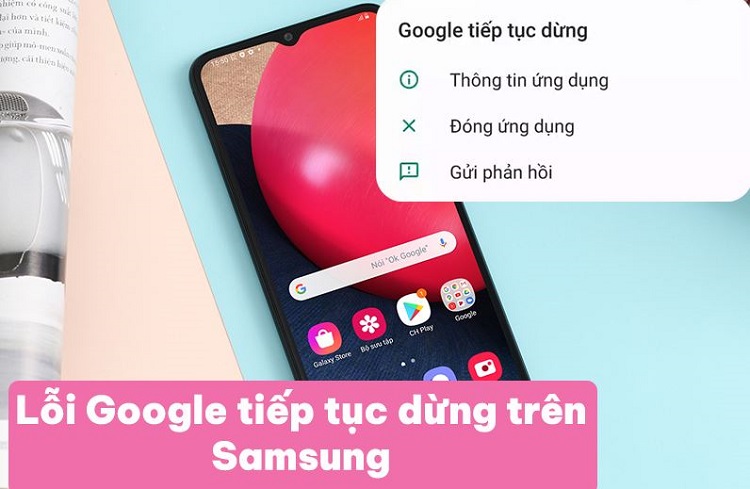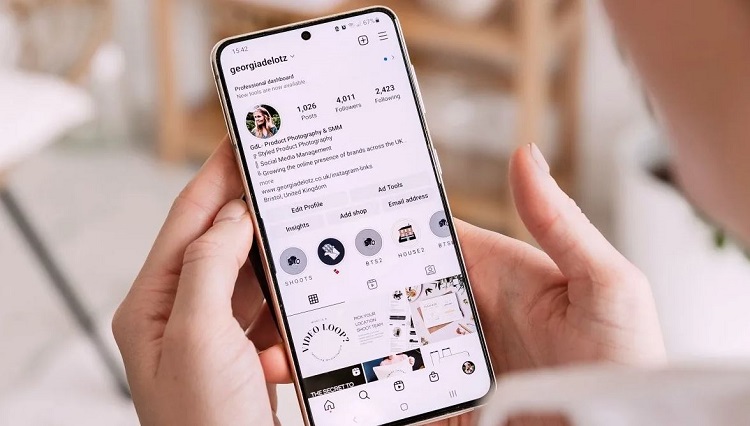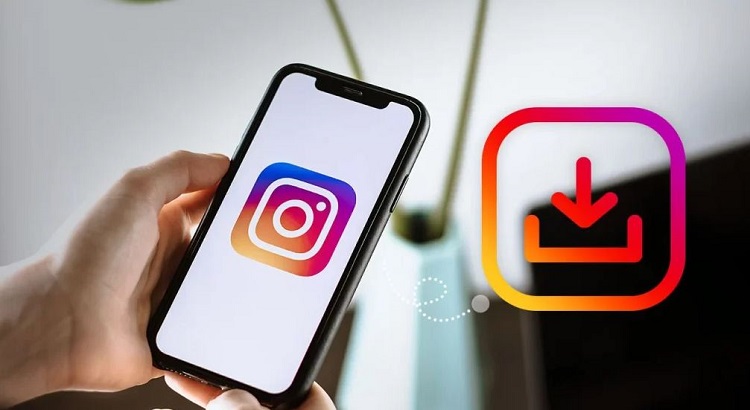Cách bật cảnh báo tốc độ trên Google Maps đơn giản, bạn đã biết?
Google Maps chắc hẳn đã trở thành một công cụ hỗ trợ đắc lực cho người dùng để tìm đường đi, nhất là đối với những người “mù đường”. Ngoài việc search và chỉ đường, Google Maps còn có nhiều tính năng hữu ích nữa mà có lẽ bạn chưa biết. Chẳng hạn như tính năng cảnh báo tốc độ, hay báo cáo đoạn đường có bắn tốc độ,… Cùng Blogchamchi tìm hiểu cách bật cảnh báo tốc độ trên Google Maps chỉ với vài thao tác đơn giản trong bài viết dưới đây nhé!
Giới thiệu tính năng cảnh báo tốc độ trên Google Maps
Nội dung
Tính năng cảnh báo tốc độ đã được tích hợp trong ứng dụng Google Maps và có thể hiển thị cùng với các chi tiết khác trong quá trình bạn sử dụng ứng dụng. Nếu phát hiện bạn đang vượt quá tốc độ quy định trong một đoạn đường nào đó, tính năng này sẽ phát cảnh báo để bạn có thể điều chỉnh cho phù hợp. Có thể nói kể từ khi có tính năng này, nó giúp người dùng kiểm soát được tốc độ tốt nhất trong khi di chuyển. Hiện nay, cảnh báo tốc độ trên Google Maps mới chỉ được hỗ trợ trên các thiết bị Android.
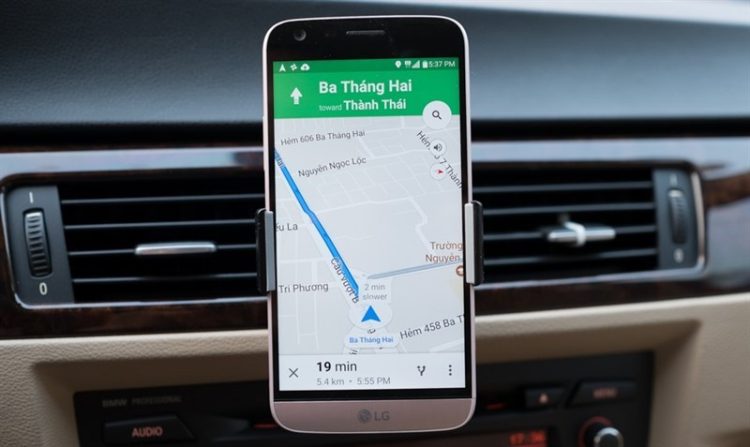
Cách bật cảnh báo tốc độ trên Google Maps
Để có thể sử dụng tính năng cảnh báo tốc độ trên Google Maps, đầu tiên bạn cần kích hoạt nó. Cách bật cảnh báo tốc độ trên Google Maps bạn có thể thực hiện theo các bước dưới đây:
➤Bước 1: Đầu tiên bạn hãy truy cập vào ứng dụng Google Maps trên thiết bị điện thoại của mình.
➤Bước 2: Ở góc phải phía trên màn hình, bạn hãy chạm vào biểu tượng của tài khoản cá nhân.
➤Bước 3: Nhấn chọn Cài đặt.
➤Bước 4: Tiếp đó bạn chọn Cài đặt cách đi theo chỉ dẫn.
➤Bước 5: Cuối cùng bạn kéo xuống đến cuối trang và kích hoạt nút Đồng hồ tốc độ.
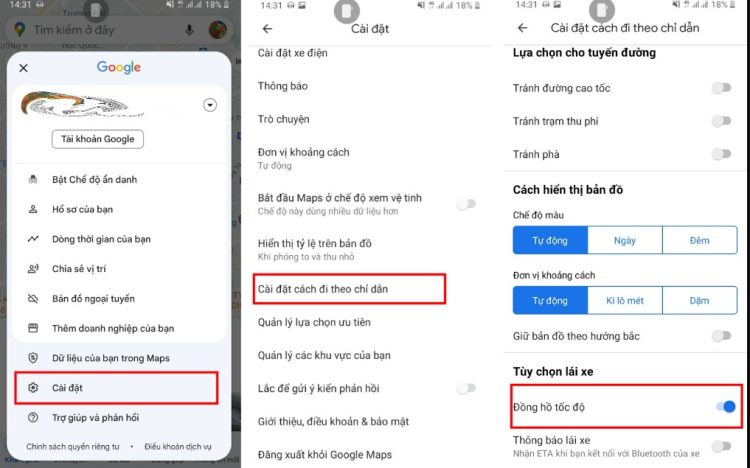
Một số lưu ý khi sử dụng tính năng báo cáo tốc độ trên Google Maps
Khi sử dụng tính năng này của Google Maps, cũng có một số lưu ý mà bạn cần ghi nhớ như sau:
➤Việc bật đồng hồ tốc độ chỉ để hỗ trợ thông tin cho bạn trong hành trình. Còn nếu muốn kiểm tra chính xác tốc độ thực tế, bạn nên kiểm tra đồng hồ trên phương tiện của mình.
➤Vì nhiều yếu tố tác động, có thể tốc độ trên Google Maps có thể sẽ không khớp với tốc độ thực tế phương tiện của bạn.

Có thể bạn quan tâm:
- Lỗi Google Map không hiển thị tốc độ trên iPhone và cách fix nhanh lẹ
- Lưu cách tải bản đồ ngoại tuyến trên Google Maps cực tiện lợi!
Báo cáo đoạn đường có bắn tốc độ
Ngoài tính năng cảnh báo tốc độ, Google Maps cũng cung cấp cho người dùng tính năng báo cáo đoạn đường có bắn tốc độ. Để sử dụng tính năng này, bạn có thể tham khảo các thao tác dưới đây của Blogchamchi nhé:
➤Bước 1: Đầu tiên bạn truy cập vào ứng dụng Google Maps.
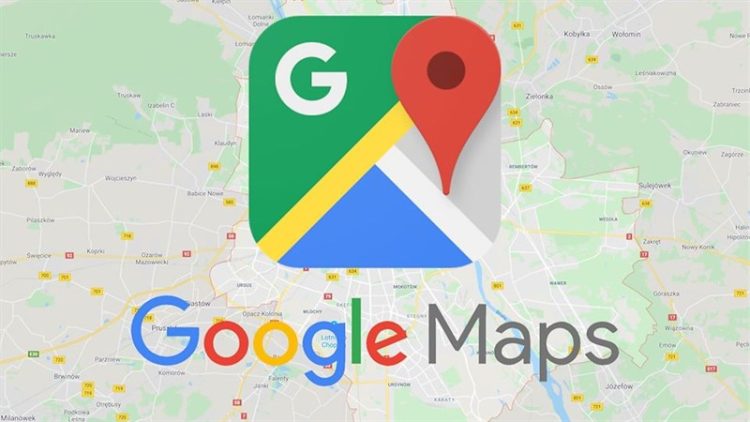
➤Bước 2: Gõ địa chỉ mà bạn cần đến ở trên thanh tìm kiếm và điều hướng.
| Lưu ý là chỉ khi ở chế độ điều hướng thì bạn mới có thể sử dụng được tính năng báo cáo bắn tốc độ này. |
➤Bước 3: Bạn chạm vào biểu tượng bong bóng chat bằng dấu cộng.
➤Bước 4: Tiếp đến bạn chọn Mobile speed camera.
➤Bước 5: Lúc này sẽ xuất hiện một thông báo với nội dung “Adding mobile speed camera to the map”.
➤Bước 6: Nếu như bạn không định báo cáo nội dung gì thì hãy nhấn vào vòng tròn có nội dung Undo trong vòng vài giây.
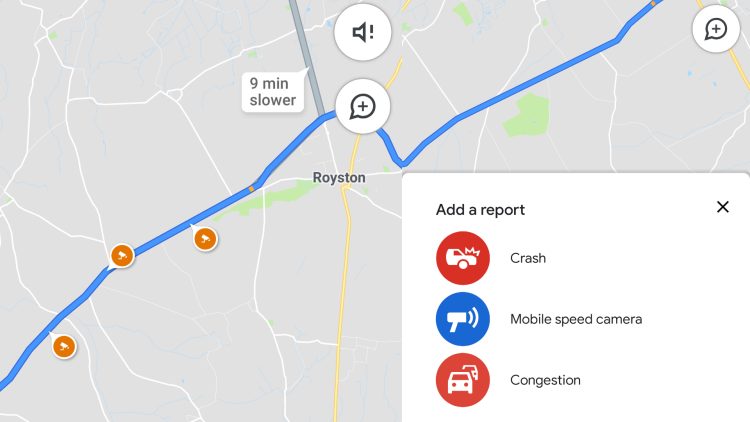
Cách bật cảnh báo tốc độ trên Google Maps sẽ giúp bạn có thể sử dụng tính năng này để hành trình dễ dàng hơn. Đừng quên theo dõi các bài viết tiếp theo của chúng mình để không bỏ lỡ những mẹo công nghệ bổ ích nhé! Chúc bạn vạn dặm bình an với sự hỗ trợ đắc lực từ Google Maps nhé!